
Meja Excel digunakan secara meluas dalam kehidupan dan kerja Kadang-kadang cetakan separa perlu dilakukan untuk masa yang lama. Ramai pengguna keliru di bawah, editor akan memperkenalkan kepada anda kemahiran menetapkan kawasan cetakan dalam Excel.
Dalam proses mencetak menggunakan Excel, tetapan pencetakan lalai adalah untuk mencetak keseluruhan dokumen Kadang-kadang kita hanya ingin mencetak sebahagian daripada kandungannya selagi kita menguasainya Kemahiran operasi, atas sebab ini, editor membawakan anda gambar dan teks tentang cara menetapkan kawasan cetakan dalam Excel.
Cara untuk menetapkan kawasan cetakan dalam Excel
Tetapan cetakan separa sementara:
Sebagai demonstrasi, anda hanya perlu mencetak rekod kehadiran 15 orang terawal
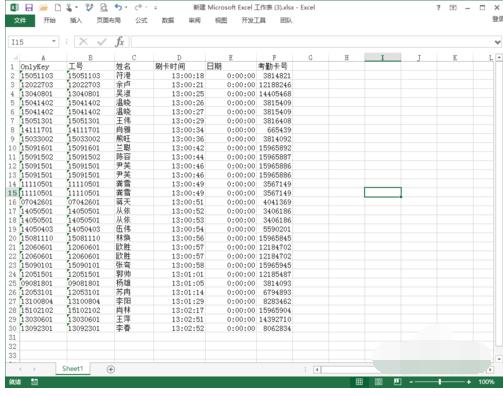
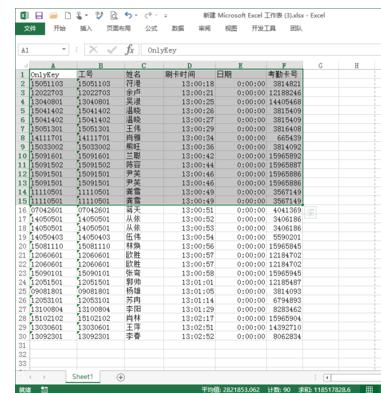
pilih yang dicetak dengan kawasan tetikus, klik pada fail,
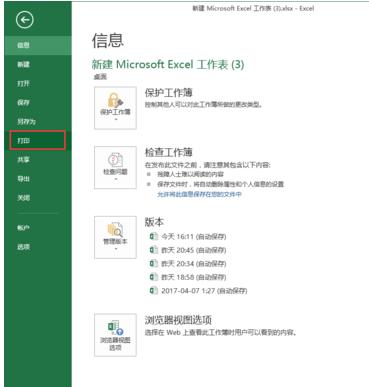
Click: Print
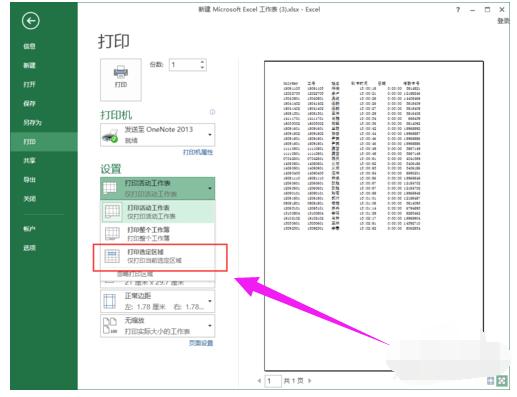
Selepas menyediakannya, kandungan yang dicetak akan menjadi milik kami Kawasan yang dipilih,
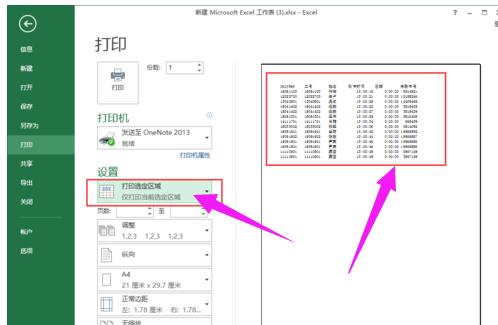
ialah 15 rekod pertama
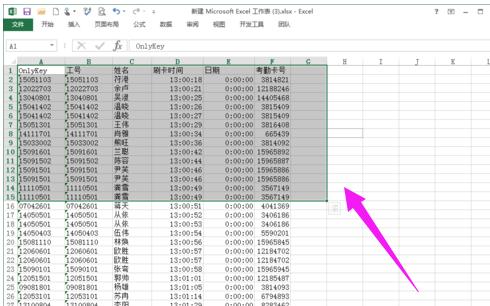
rint bahagian jangka panjang:
Untuk Ia sentiasa dicetak separa seperti ini
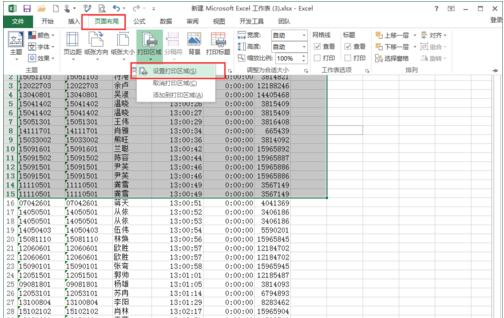
dalam Dalam menu excel, pilih susun atur halaman, tetapkan kawasan cetakan
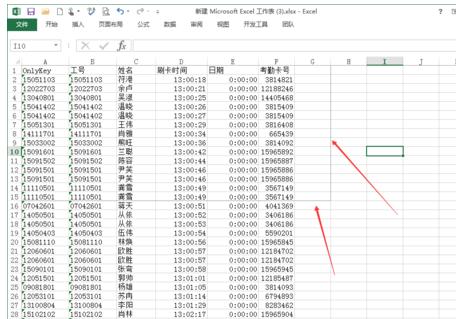
ke kawasan ini, pilih cetak,
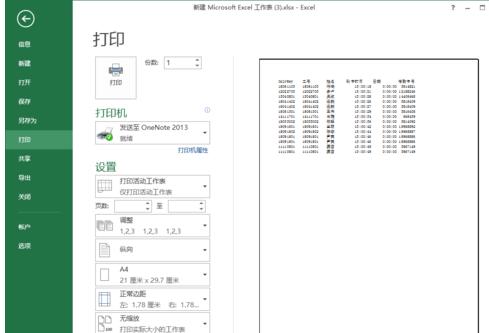
Mencetak Rajah-8
hanya akan mencetak kandungan kawasan ini secara lalai
🎜🎜🎜🎜🎜Cel Figur di atas🎜🎜🎜🎜🎜 di atas tetapkan kawasan percetakan dalam Excel. 🎜Atas ialah kandungan terperinci Cara menetapkan julat percetakan dalam Excel Tutorial mudah untuk mengajar anda cara menetapkan julat percetakan dalam Excel.. Untuk maklumat lanjut, sila ikut artikel berkaitan lain di laman web China PHP!
 Bandingkan persamaan dan perbezaan antara dua lajur data dalam excel
Bandingkan persamaan dan perbezaan antara dua lajur data dalam excel
 Penandaan warna penapis pendua Excel
Penandaan warna penapis pendua Excel
 Bagaimana untuk menyalin jadual Excel untuk menjadikannya saiz yang sama dengan yang asal
Bagaimana untuk menyalin jadual Excel untuk menjadikannya saiz yang sama dengan yang asal
 Garis miring jadual Excel dibahagikan kepada dua
Garis miring jadual Excel dibahagikan kepada dua
 Pengepala pepenjuru Excel terbahagi kepada dua
Pengepala pepenjuru Excel terbahagi kepada dua
 Kaedah input rujukan mutlak
Kaedah input rujukan mutlak
 java export excel
java export excel
 Nilai input Excel adalah haram
Nilai input Excel adalah haram




